|
SWAN SONG 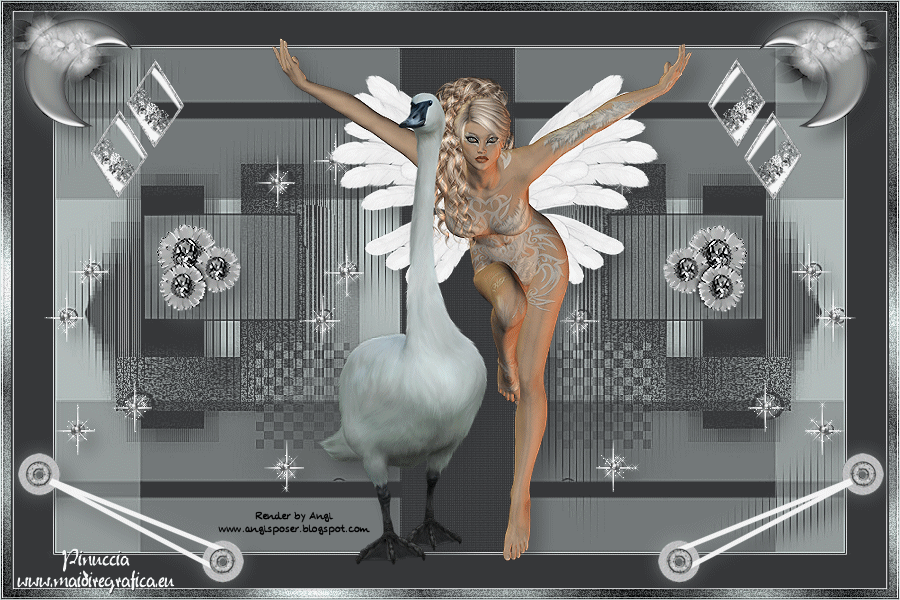
qui puoi trovare qualche risposta ai tuoi dubbi. Se l'argomento che ti interessa non è presente, ti prego di segnalarmelo. Questo tutorial è stato creato con PSP X2, ma può essere eseguito anche con le altre versioni di PSP. Per tradurlo, ho usato PSP X. Il materiale viene da vari gruppi di condivisione. Il copyright appartiene ai rispettivi autori. Grazie ai creatori dei tubes che mettono a disposizione il loro lavoro in vari gruppi di condivisione. Rispetta il lavoro degli autori, non cambiare il nome del file e non cancellare il watermark. Occorrente: Tube a scelta. Il resto del materiale qui Il tube utilizzato è di Angie. Filtri: Graphics Plus - Cross Shadow qui Alien Skin Xenofex 2.0 - Constellation qui Animation Shop qui Apri la maschera in PSP e minimizzala con il resto del materiale. 1. Scegli dai tuoi tubes un colore chiaro per il colore di primo piano, e un colore scuro per il colore di sfondo. Apri una nuova immagine trasparente 900 x 600 pixels, e riempila  con il colore di sfondo. con il colore di sfondo.Livelli>Nuovo livello raster. Riempi  con il colore di primo piano. con il colore di primo piano.Livelli>Nuovo livello maschera>Da immagine. Apri il menu sotto la finestra di origine e vedrai la lista dei files aperti. Seleziona la maschera Jillmask_claire, con i seguenti settaggi.  Livelli>Unisci>Unisci gruppo. Regola>Messa a fuoco>Metti a fuoco. 2. Apri "Elemente©ILR e attiva il livello "mond". Modifica>Copia. Torna al tuo lavoro e vai a Modifica>Incolla come nuovo livello. Sposta  l'elemento in alto come nel mio esempio. l'elemento in alto come nel mio esempio.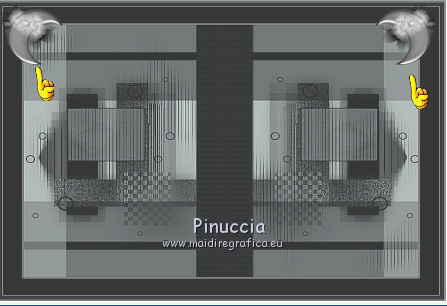 Se hai un colore scuro come il mio, applica a tutti gli elementi questo Sfalsa ombra: Effetti>Effetti 3D>Sfalsa ombra. 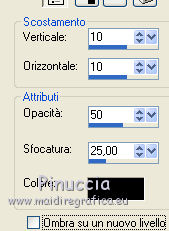 Se hai un colore chiaro, applica agli elementi questo Sfalsa ombra.  Copia il livello "band" di "Elemente©ILR. Torna al tuo lavoro e vai a Modifica>Incolla come nuovo livello. Spostalo  in basso. in basso.Non dimenticare l'Effetto Sfalsa ombra.  Copia il livello "Blumen" di "Elemente©ILR. Torna al tuo lavoro e vai a Modifica>Incolla come nuovo livello. Spostalo  al centro dei rettangoli. al centro dei rettangoli.Non dimenticare l'Effetto Sfalsa ombra.  3. Copia il livello "Raute" di "Elemente©ILR. Torna al tuo lavoro e vai a Modifica>Incolla come nuovo livello. Posiziona  l'elemento come nel mio esempio. l'elemento come nel mio esempio.Non dimenticare l'Effetto Sfalsa ombra.  Copia il livello "Sternchen" di "Elemente©ILR. Torna al tuo lavoro e vai a Modifica>Incolla come nuovo livello. Spostalo  nel cerchio. nel cerchio.Rinomina questo livello "animazione". Effetti>Effetti 3D>Sfalsa ombra, ombra su nuovo livello selezionato.  Apri il tuo tube e vai a Modifica>Copia. Torna al tuo lavoro e vai a Modifica>Incolla come nuovo livello. Immagine>Ridimensiona, quanto necessario, tutti i livelli non selezionato. Regola>Messa a fuoco>Metti a fuoco. Posiziona  correttamente il tube. correttamente il tube.4. Attiva il livello inferiore. Selezione>Seleziona tutto. Selezione>Modifica>Contrai - 11 pixels. 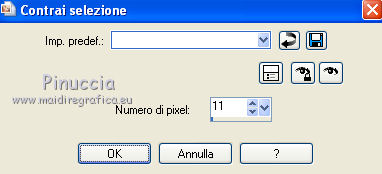 Selezione>Modifica>Seleziona bordature selezione.  Passa il colore di primo piano a Gradiente. 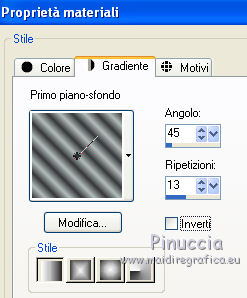 Riempi  la selezione con il gradiente. la selezione con il gradiente.Effetti>Plugins>Graphics Plus - Cross Shadow, con i settaggi standard.  Regola>Aggiungi/Rimuovi disturbo>Aggiungi disturbo.  Selezione>Deseleziona. Attiva il livello superiore. Aggiungi il tuo nome e/o il tuo watermark su un nuovo livello, senza dimenticare eventuali copyright delle immagini usate. 5. Animazione. Attiva il livello "animazione". Effetti>Plugins>Alien Skin Xenofex 2.0 - Constellation. 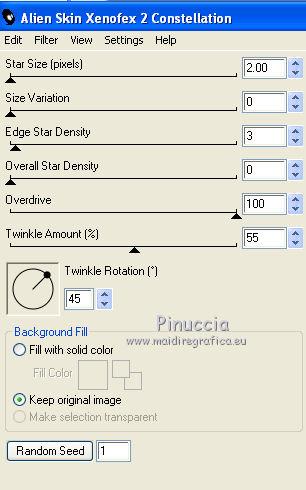 Modifica>Copia Unione. Apri Animation Shop e vai a Modifica>Incolla>Incolla come nuova animazione. Torna in PSP. Modifica>Annulla azione Constellation. Effetti>Plugins>Alien Skin Xenofex 2.0 - Constellation, clicca su Random Seed e ok. Modifica>Copia Unione. In Animation Shop: Modifica>Incolla>Incolla dopo il fotogramma corrente. Di nuovo in PSP. Modifica>Annulla azione Constellation. Effetti>Plugins>Alien Skin Xenofex 2.0 - Constellation, clicca su Random Seed e ok. Modifica>Copia Unione. In Animation Shop: Modifica>Incolla>Incolla dopo il fotogramma corrente. Controlla il risultato cliccando su Visualizza  e salva in formato gif. e salva in formato gif. Se hai problemi o dubbi, o trovi un link non funzionante, o anche soltanto per un saluto, scrivimi 28 Febbraio 2012 |



